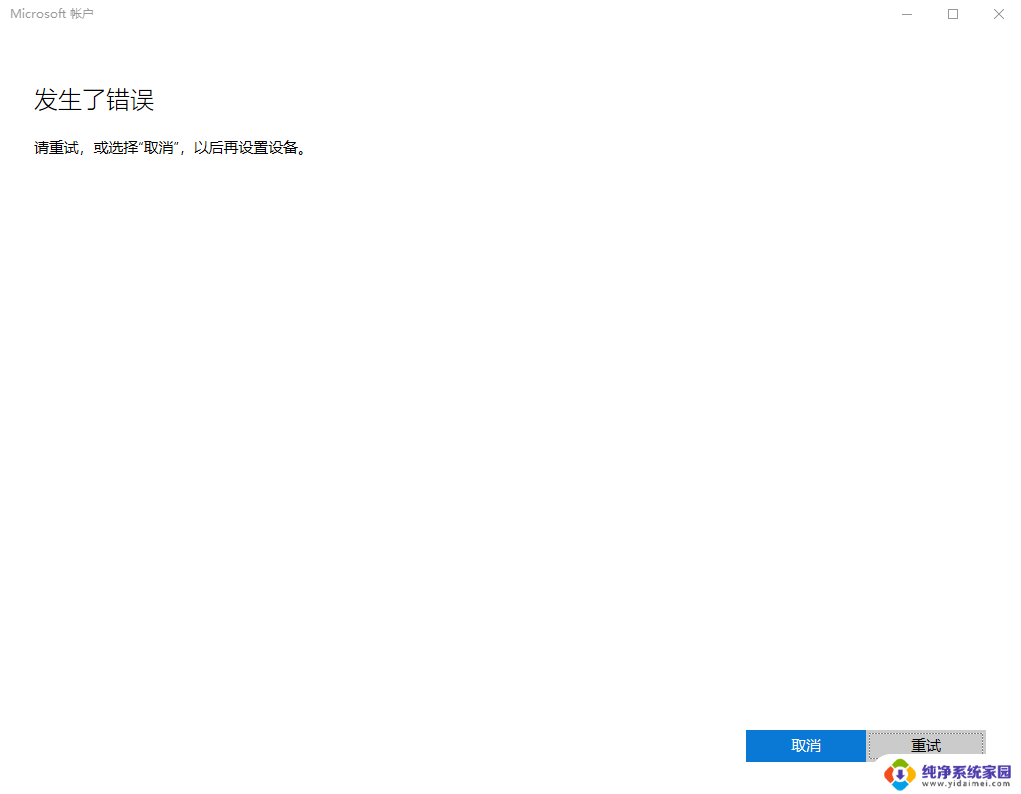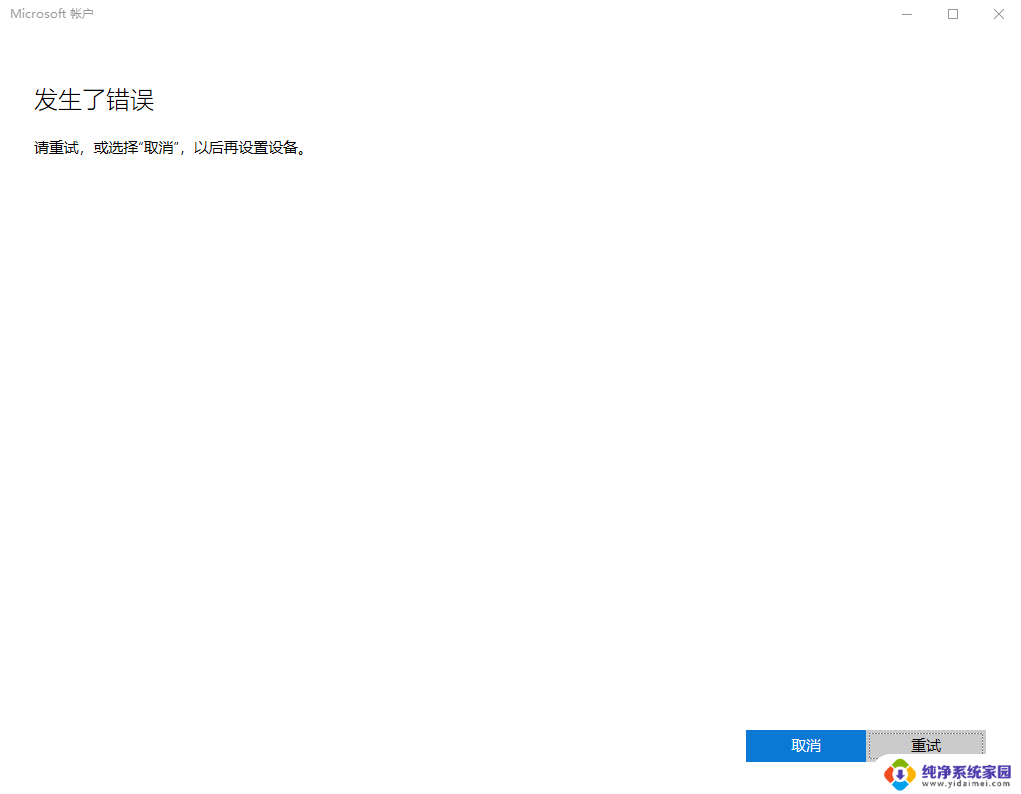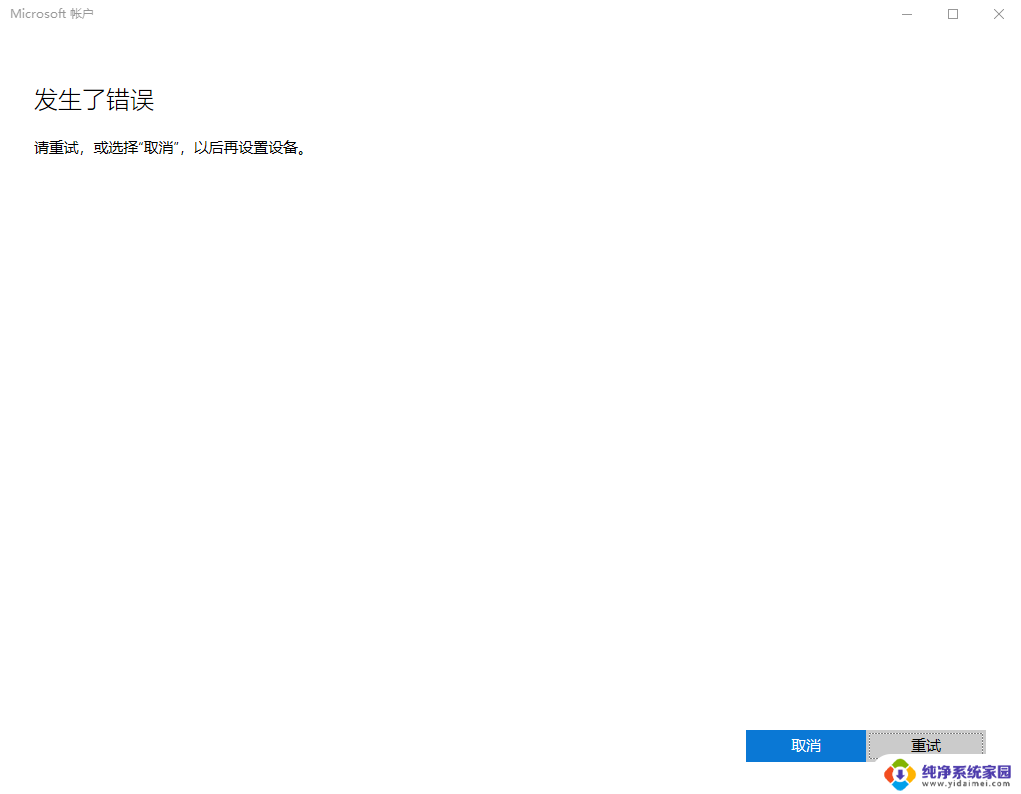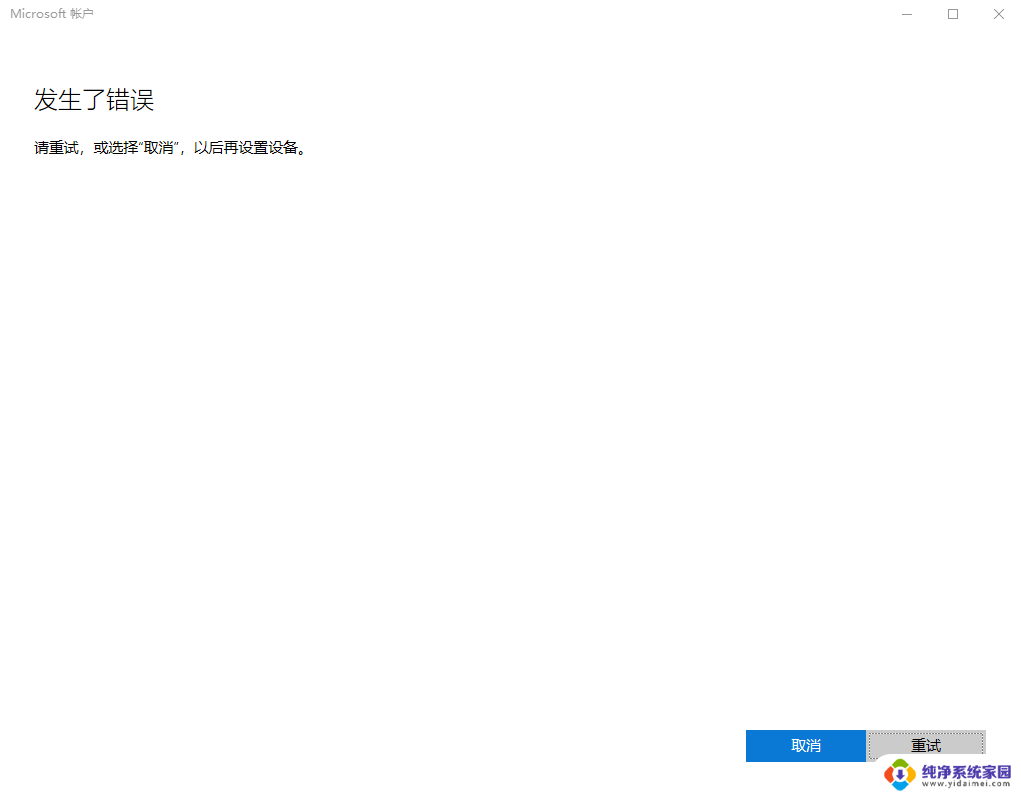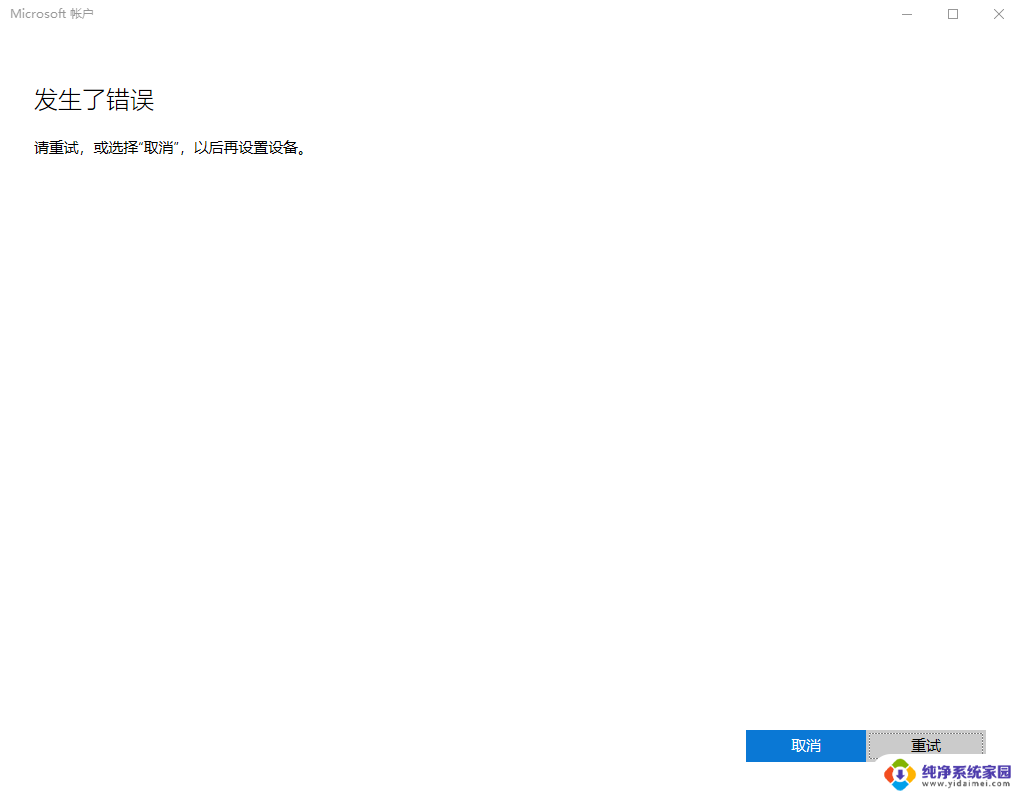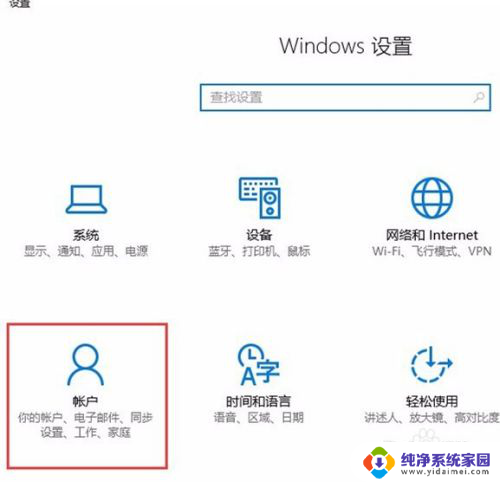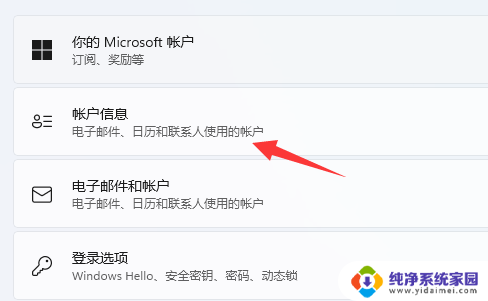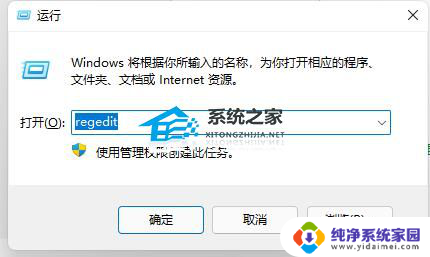win11微软帐号登录时发生错误 Win11系统无法连接microsoft账户怎么办
在使用Windows 11系统时,许多用户可能会遇到微软账户登录时发生错误的问题,这种情况不仅影响了用户的使用体验,还可能导致无法访问云端文件和应用程序设置等重要功能。当系统提示无法连接到Microsoft账户时,有可能是由于网络问题、账户设置错误或系统更新未完成等原因引起的。面对这一困扰,用户们不必惊慌,本文将提供一些有效的解决方案,帮助您快速恢复与微软账户的连接,确保顺利使用Windows 11的各项功能。
Win11登陆microsoft账户发生了错误怎么办?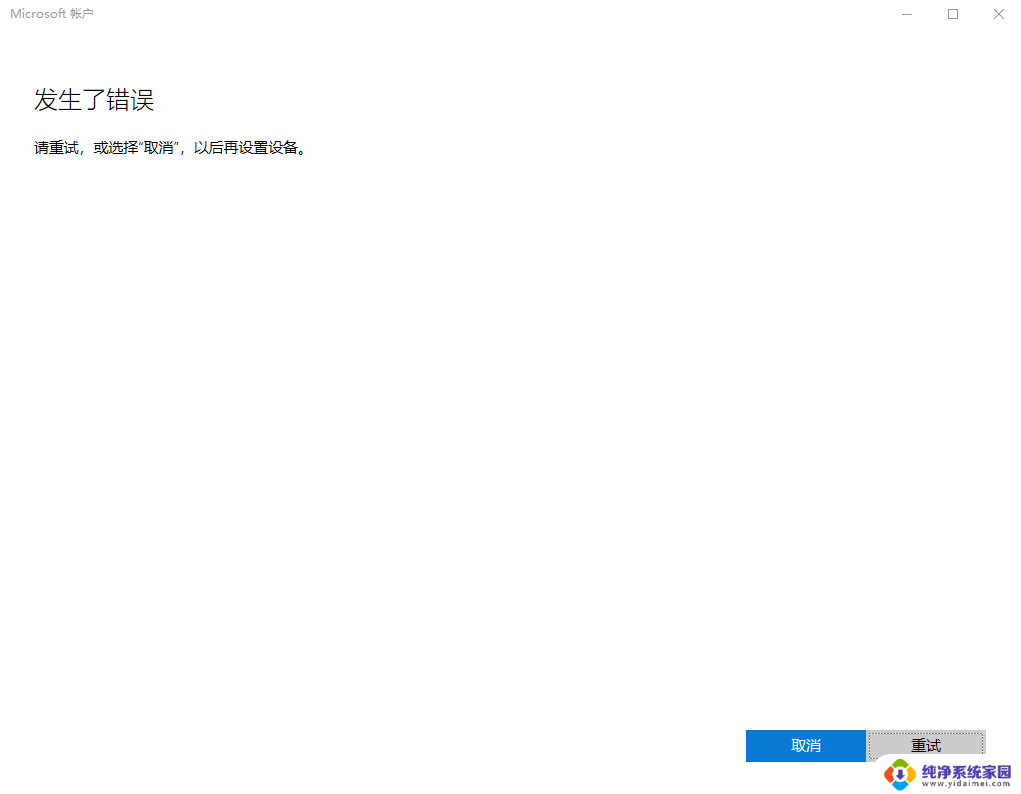
1、鼠标右键点击“网络”图标,点击“网络和Internet设置”。如下图:
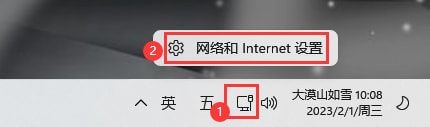
2、点击“高级网络设置”。如下图:
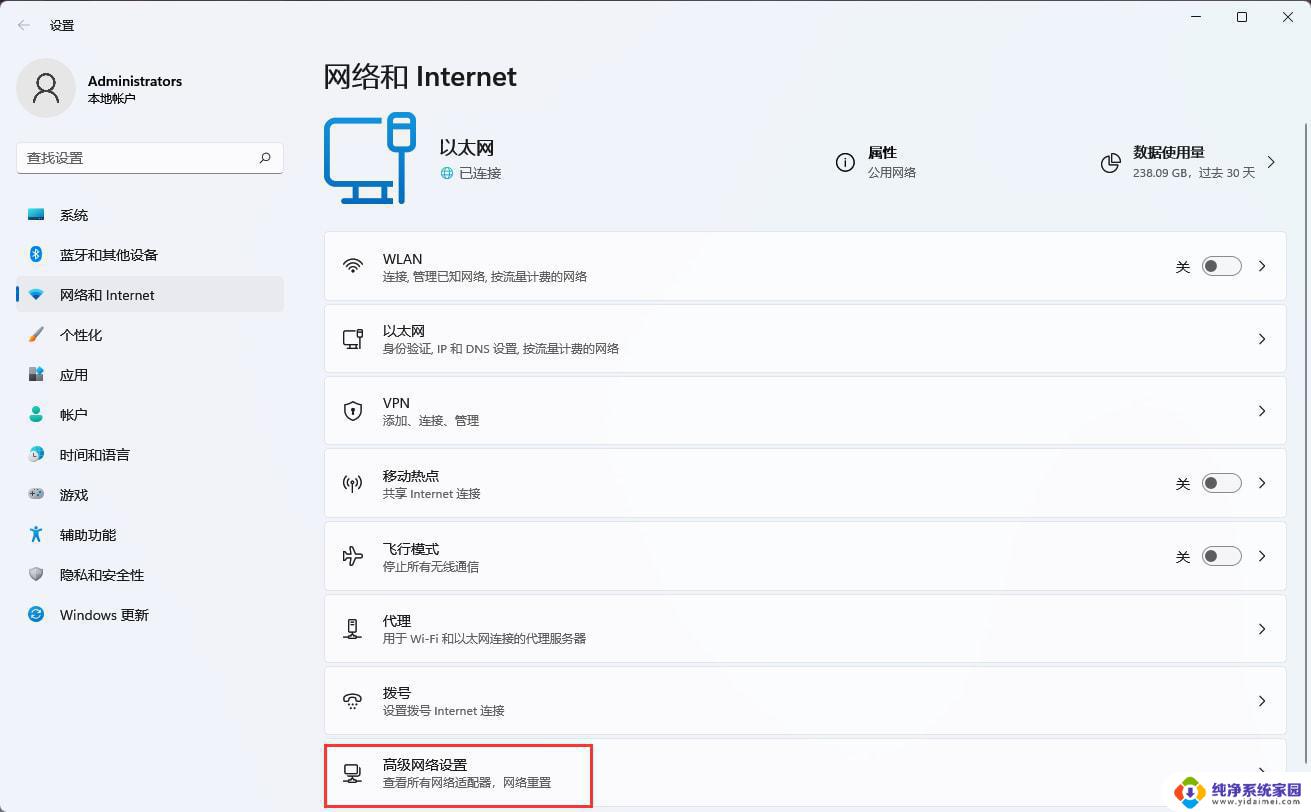
3、点击“更多网络适配器选项”。如下图:
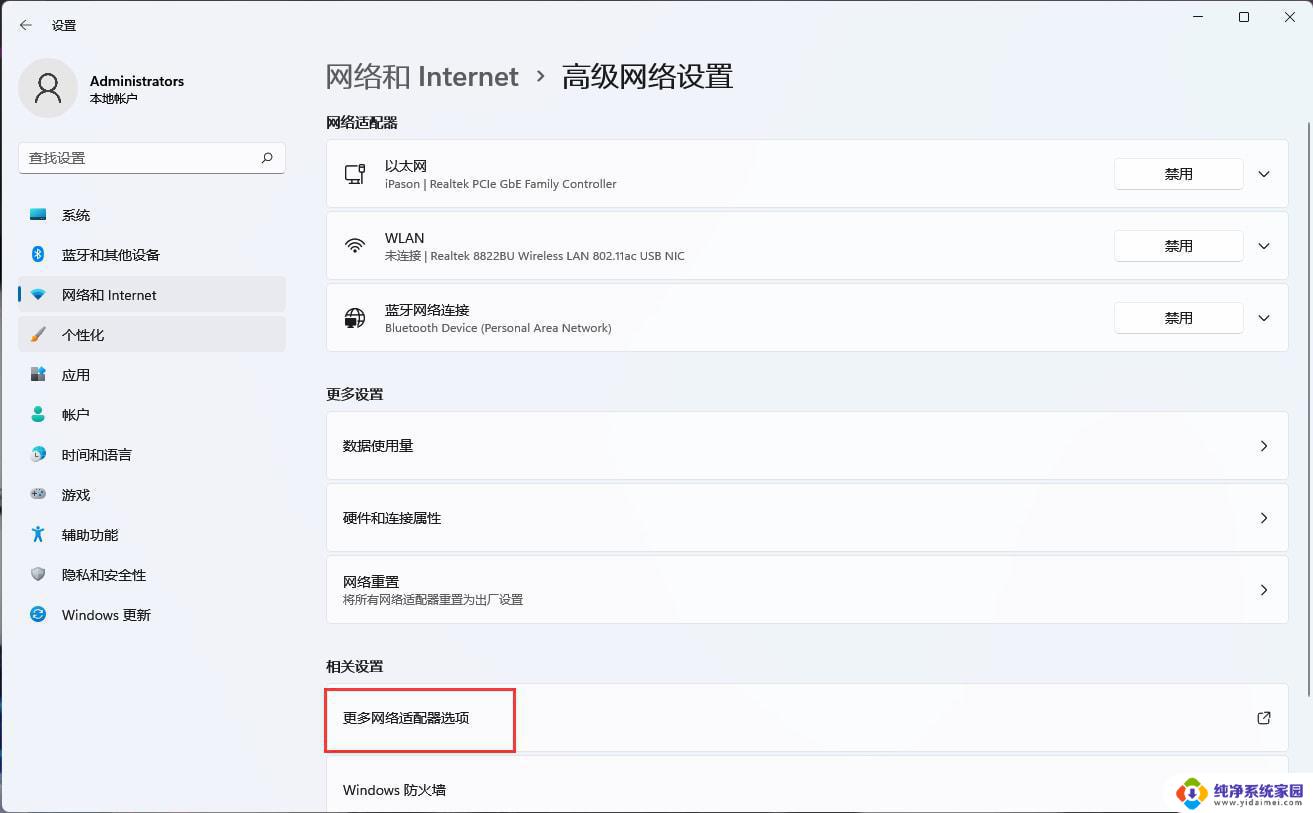
4、右键“以太网”选择属性。如下图:
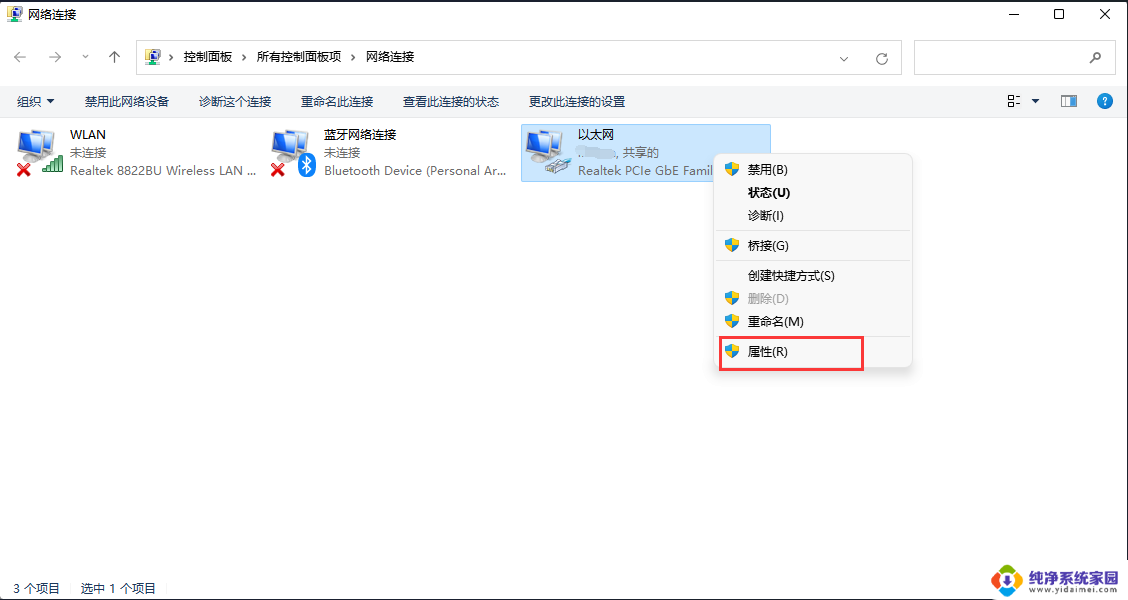
5、双击“Internet协议版本4(TCP/IPv4)”。如下图:

6、选择“使用下面的DNS服务器地址(E)”,接着更改DNS。首先DNS服务(P)填“4.2.2.2”,备用DNS服务器(A)填“4.2.2.1”。如下图:
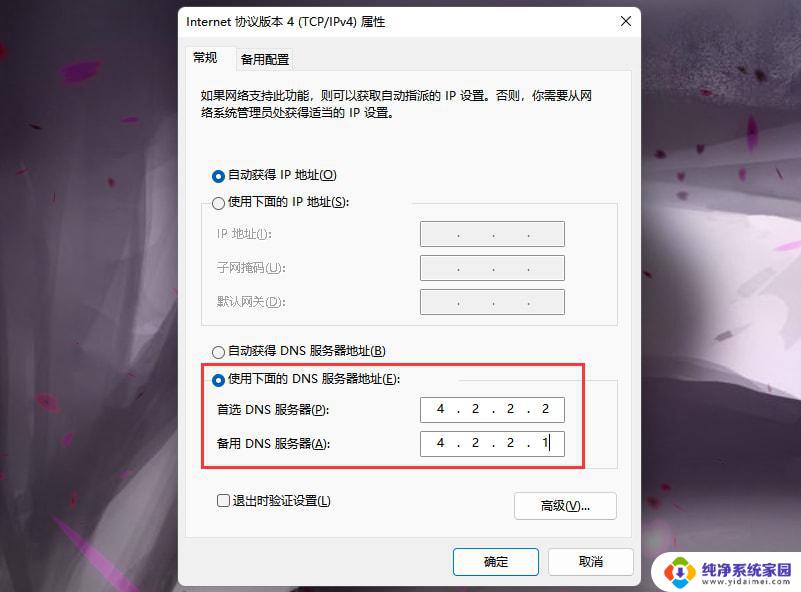
以上就是win11微软帐号登录时发生错误的全部内容,有遇到相同问题的用户可参考本文中介绍的步骤来进行修复,希望能够对大家有所帮助。